Važno: U programu Excel za Microsoft 365 i Excel 2021, Power View se uklanja 12. oktobra 2021. Kao alternativu, možete da koristite interaktivno vizuelno iskustvo koje pruža Power BI Desktop,koje možete besplatno da preuzmete. Takođe možete lakouvesti Excel radne sveske u Power BI Desktop.
Ako koristite Power View, možete da podesite svojstva ponašanja tabele da biste promenili ponašanje grupisanja redova sa detaljima i pružili bolji podrazumevani položaj identifikovanja informacija (kao što su imena, ID-ove fotografija ili slike logotipa) u kontejnerima pločice, karticama i grafikonima.
-
Na traci idite na stavku Power Pivot >Upravljanje.
Napomene:
-
Ako vam Power Pivot nije omogućen, idite na stavku Datoteke > Opcije > programski dodaci. Izaberite opciju COM programski dodaci iz padajućeg okvira Upravljanje, a zatim pritisnite dugme Idi. Izaberite Microsoft Power Pivot za Excel i kliknite na dugme U redu.
-
Ako na listi ne vidite Power Pivot, pročitajte članak: Gde je Power Pivot?
-
-
Izaberite tabelu koju želite da konfigurišete na dnu Power Pivot prozora.
-
Kliknite na karticu Više opcija > i kliknite na dugme Ponašanje tabele.
-
U okviru Identifikator reda odaberite kolonu u tabeli koja sadrži samo jedinstvene vrednosti i nema praznih vrednosti. Postavljanje identifikatora reda je prvi korak za navođenje drugih svojstava.
-
U okviru Zadrži jedinstvene redove izaberite kolone koje bi trebalo tretirati kao jedinstvene čak i ako su duplikati (na primer, ime zaposlenog i prezime, za slučajeve kada dva ili više zaposlenih imaju isto ime).
-
Kolona Podrazumevana oznaka pruža ime za prikaz koje predstavlja podatke reda (na primer, ime zaposlenog u zapisu zaposlenog).
U nekim Power View vizuelizacijama, kao što su kartice, podrazumevana oznaka se prikazuje u većem fontu. Ako ste postavili i podrazumevanu sliku, podrazumevana oznaka se pojavljuje ispod podrazumevane slike na karticama kontejnera pločice.
-
U okviru Podrazumevana slika izaberite kolonu koja predstavlja podatke reda (na primer, ID fotografije u zapisu zaposlenog).
U ovom članku
Zašto da podesite svojstva ponašanja tabele?
Power View automatski grupiše stavke na osnovu polja i formata prezentacije koje koristite. U većini slučajeva, podrazumevano grupisanje daje optimalan rezultat. Ali za neke tabele, prvenstveno one koje sadrže detaljne podatke, podrazumevano ponašanje grupisanja ponekad grupiše redove koji ne bi trebalo da se grupišu (na primer, zapisi o zaposlenom ili klijentu koji bi trebalo da se navedu pojedinačno, naročito kada dve ili više osoba dele isto ime i prezime). Za takve tabele možete da podesite svojstva koja dovode do toga da redovi budu navedeni pojedinačno, a ne grupisani zajedno.
Napomena: Nemojte da menjate podrazumevano ponašanje u tabelama koje se ponašaju kao tabela za pronalaženje (kao što je tabela sa datumima, tabela kategorije proizvoda ili tabela sektora, gde se tabela sastoji od relativno malog broja redova i kolona) ili tabela rezimea koje sadrže redove koji su zanimljivi samo kada su rezimirani (na primer, podaci popisivanja koji se sabira po polu, uzrast ili geografiju). Za tabele za pronalaženje i tabele rezimea, podrazumevano ponašanje grupisanja daje najbolji rezultat.
Podrazumevana polja
Možete da podesite koja polja se automatski dodaju u Power View ako neko klikne na ime tabele na listi polja prikaza Power View. Tabela može da sadrži mnogo polja, ali se neka od njih verovatno koriste češće od drugih.
-
U prozoru Power Pivot izaberite > karticu Više opcija > skup polja.
-
Izaberite polje u okviru Polja u tabeli i kliknite na dugme Dodaj.
-
Ona se premeštaju u podrazumevana polja, redom.
-
Kada imate sva polja koja želite, možete da promenite redosled kojim se ona pojavljuju. Izaberite polje i kliknite na dugme Premesti nagore iliPremesti nadole.

Svojstvo "Identifikator reda"
U okviru tabele, identifikator reda navodi jednu kolonu koja sadrži samo jedinstvene vrednosti i nema praznih vrednosti. Svojstvo Identifikator reda se koristi za promenu grupisanje tako da grupa nije zasnovana na sastavljanju polja reda, već na fiksoj koloni koja se uvek koristi za jedinstveno identifikovanje reda, bez obzira na polja koja se koriste u određenom rasporedu izveštaja.
Podešavanje ovog svojstva menja podrazumevano ponašanje grupisanja iz dinamičkog grupisanja na osnovu kolona prisutnih u prikazu, u fiksno ponašanje grupisanja koje rezimira na osnovu identifikatora reda. Promena podrazumevanog ponašanja grupisanja relevantna je za rasporede izveštaja, kao što je matrica, koja bi u suprotnom grupisali (ili prikazali međuvrednosti) za svaku kolonu u redu.
Podešavanje identifikatora reda omogućava sledeća dodatna svojstva: Svojstvo Zadrži jedinstvene redove, svojstvo Podrazumevana oznaka i svojstvo Podrazumevana slika, od kojih svako utiče na ponašanje polja u programskom dodatku Power View.
Identifikator reda možete da koristite i sam, kao samostalno svojstvo, da biste omogućili sledeće:
-
Korišćenje binarnih slika u izveštaju. Uklanjanjem dvosmislenosti oko jedinstvenosti reda, Power View može da utvrdi kako da dodeli podrazumevane slike i podrazumevane oznake za dati red.
-
Uklonite neželjene međuvrednosti iz izveštaja matrice. Podrazumevano grupisanje na nivou polja kreira međuvrednost za svako polje. Ako želite samo jednu međuvrednost izračunatu na nivou reda, podešavanje identifikatora reda daje ovaj rezultat.
Nije moguće postaviti identifikator reda za tabele označene kao tabele sa datumima. Za tabele sa datumima, identifikator reda je naveden kada označite tabelu. Više informacija potražite u članku Dijalog "Označavanje kao tabele sa datumima".
Svojstvo "Zadrži jedinstvene redove"
Ovo svojstvo vam omogućava da navedete koje kolone izražavaju informacije o identitetu (kao što je ime zaposlenog ili šifra proizvoda) na način koji razlikuje jedan red od drugog. U slučajevima kada redovi izgledaju kao da su identični (kao što su dva klijenta sa istim imenom), kolone koje navedete za ovo svojstvo ponavljaju se u tabeli izveštaja.
U zavisnosti od toga koje kolone dodate u izveštaj, možete pronaći redove koji se tretiraju kao identični redovi jer vrednosti u svakom redu izgledaju isto (na primer dva klijenta po imenu Jon Jang). Do ovoga može doći zato što druge kolone koje obezbeđuju razlike (kao što su srednje ime, adresa ili datum rođenja) nisu u prikazu izveštaja. U takvom scenariju, podrazumevano ponašanje je skupljanje identičnih redova u jedan red, rezimiranje svih izračunatih vrednosti u jedan veći rezultat iz kombinovanih redova.
Podešavanjem svojstva Zadrži jedinstvene redove možete da odredite neke kolone koje bi uvek trebalo da se ponavljaju, čak i ako postoje duplirane instance, svaki put kada dodate tu kolonu u prikaz izveštaja. Izračunate vrednosti povezane sa redom sada se dodeljuju na osnovu svakog pojedinačnog reda umesto sa zbirom do jednog reda.
Napomena: Pošto kolone koje izabere krajnji korisnik mogu da utiču na grupisanje, čime se menja kontekst filtera za izračunavanja izraza, dizajneri modela moraju voditi računa o pravljenju mera koje vraćaju ispravne rezultate.
Podrazumevane oznake
Ovo svojstvo navodi oznaku koja se istaknuto pojavljuje na kartici ili grafikonu ili zajedno sa podrazumevanom slikom na traci za navigaciju izveštaja pločice. Kada se koristi sa podrazumevanom slikom, podrazumevana oznaka se pojavljuje ispod slike. Prilikom izbora podrazumevane oznake, izaberite kolonu koja prenoši najviše informacija o redu (na primer, ime).
U rasporedu trake sa karticama za kontejner pločice, sa trakom za navigaciju preko vrha, podrazumevana oznaka se pojavljuje u oblasti naslova ispod slike, kao što je definisano svojstvom Podrazumevana slika. Na primer, ako imate listu zaposlenih, možete da navedete informacije o zaposlenima pomoću ID-a fotografije kao podrazumevane slike i imena zaposlenog kao podrazumevane oznake. Podrazumevana kolona oznake se uvek pojavljuje ispod slike na traci sa karticama navigacije kontejnera pločica, čak i ako je ne izaberete izričito na listi polja izveštaja.
U rasporedu toka naslovne stranice kontejnera pločica, sa navigacijom na dnu pločica, podrazumevana slika se pojavljuje bez podrazumevane oznake.
U rasporedu kartice podrazumevana oznaka se pojavljuje u većem fontu u oblasti naslova na vrhu svake kartice. Na primer, ako imate listu zaposlenih, možete da napravite kartice sa informacijama o zaposlenima, koristeći njihov ID fotografije kao podrazumevanu sliku i ime zaposlenog kao podrazumevanu oznaku.
Podrazumevane slike
Ovo svojstvo navodi sliku koja se podrazumevano prikazuje u navigaciji trake sa karticama izveštaja sa pločicom ili istaknuto ispod podrazumevane oznake sa leve strane kartice. Podrazumevana slika bi trebalo da bude vizuelni sadržaj. Primeri uključuju ID fotografije u tabeli zaposlenih, logotip klijenta u tabeli klijenta ili oblik zemlje u geografskoj tabeli.
Napomena: Slike mogu biti izvorne iz URL adresa do datoteke slike na veb serveru ili kao binarni podaci ugrađeni u radnu svesku. Ako je slika zasnovana na URL adresi, uverite se da ste kolonu postavili i kao tip slike tako da Power View preuzima sliku umesto da prikazuje URL kao tekstualne podatke u izveštaju.
Optimizovanje za određene rasporede
Ovaj odeljak opisuje efekat postavljanja svojstava ponašanja tabele sa tačke određenog formata prezentacije i karakteristika podataka. Ako pokušavate da precizno podesite raspored izveštaja matrice, na primer, možete da koristite ove informacije da biste razumeli kako da poboljšate prezentaciju matrice pomoću svojstava ponašanja tabele u modelu.
Nedostaju slike
Svojstva koja postavite u modelu određuju da li su slike vizuelizovane u izveštaju ili su predstavljene kao tekstualne vrednosti u izveštaju. U sledećem primeru nedostaju slike u izveštaju. Tamo gde slika treba da se pojavi, umesto nje se pojavljuje URL lokacija datoteke slike. Do ovog ponašanja dolazi zato što se tekst u modelu tumači kao tekst u izveštaju. Ovo ponašanje možete da promenite tako što ćete postaviti svojstva na koloni koja sadrži URL slike. Svojstvo daje uputstva programskom dodatku Power View da koristi vrednost kolone kao URL adresu umesto da je prikaže kao tekst.
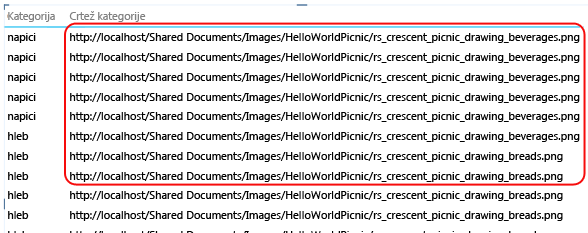
Da biste naznačili da kolona sadrži URL adrese slike
-
U prozoru PowerPivot u > Napredna > Svojstva izveštavanja proverite da li je stavka Kategorija podataka postavljena na URL slike (Predloženo).
-
Ako nije, kliknite na strelicu padajućeg menija za kategoriju > kategorija> URL slike.
Označavanje da kolona sadrži binarne slike
-
U prozoru PowerPivot izaberite > Karticu Više opcija > "Svojstva izveštavanja"> "Ponašanje tabele".
-
Za identifikator reda izaberite kolonu koja sadrži jedinstvene vrednosti.
Tabelama nedostaje jedan ili više redova
Podrazumevano ponašanje grupisanja ponekad re rezultat je suprotn od onoga što ste nameravali; tačnije, redovi sa detaljima koji su prisutni u modelu ne pojavljuju se u izveštaju. Power View podrazumevano grupiše kolone koje dodate u prikaz. Ako u izveštaj dodate ime zemlje, svaka zemlja se pojavljuje jednom u prikazu, iako osnovna tabela može da sadrži hiljade redova koji sadrže više instanci imena svake zemlje. U ovom slučaju, podrazumevano ponašanje grupisanja daje tačan rezultat.
Međutim, razmotrite drugi primer u kom biste možda želeli da se pojavi više instanci reda zato što u stvari osnovni redovi sadrže podatke o različitim entitetima. U ovom primeru, pretpostavimo da imate dva klijenta po imenu Jon Jang. Koristeći podrazumevano ponašanje grupisanja, samo jedna instanca Jon Yang-a će se pojaviti u izveštaju. Štaviše, pošto se na listi pojavljuje samo jedna instanca , mera Godišnji prihod predstavlja zbir te vrednosti za oba klijenta. U ovom slučaju, kada su klijenti koji dele isto ime zapravo različite osobe, podrazumevano ponašanje grupisanja daje neispravan rezultat.
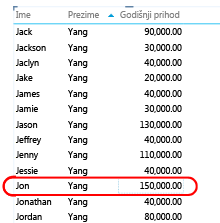
Da biste promenili podrazumevano ponašanje grupisanja, podesite svojstva Identifikator reda i Zadrži jedinstvene redove . U okviru Zadrži jedinstvene redove odaberite kolonu Prezime tako da se ova vrednost ponavlja za red, čak i ako se već pojavljuje u drugom redu. Kada promenite svojstva i ponovo objavite radnu svesku, možete da kreirate isti izveštaj, samo što ćete ovog puta videti oba klijenta pod imenom Jon Jang, sa godišnjim prihodom koji je ispravno dodeljen svakom od njih.
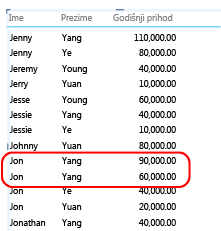
Raspored matrice je pretrpan
Kada izlažete tabelu sa detaljima u matrici, podrazumevano grupisanje pruža rezimiranu vrednost za svaku kolonu. U zavisnosti od ciljeva, to može biti više rezimiranja nego što želite. Da biste promenili ovo ponašanje, možete da podesite identifikator reda. Nije potrebno postaviti nijedno dodatno svojstvo; samo podešavanje identifikatora reda je dovoljno da promeni grupisanje tako da se rezimiranja izračunavaju za svaki red na osnovu jedinstvenog identifikatora reda.
Uporedite sledeće slike pre i posle koje se prikazuje efekat podešavanja ovog svojstva za raspored matrice.
Pre: Podrazumevano grupisanje zasnovano na poljima u matrici
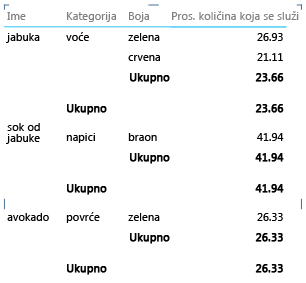
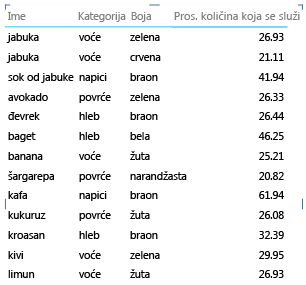
Chart showing too many items and levels on the axis
Izveštaji grafikona koji prikazuju detaljne podatke trebalo bi da koriste identifikator reda kao osu. Bez identifikatora reda, osa je neodlučna, što dovodi do najboljeg izgleda rasporeda koji možda nema smisla. Da biste promenili ovo ponašanje, možete da podesite identifikator reda. Nije potrebno postaviti nijedno dodatno svojstvo; samo podešavanje identifikatora reda je dovoljno da promeni grupisanje tako da se rezimiranja izračunavaju za svaki red na osnovu jedinstvenog identifikatora reda.
Uporedite sledeće slike pre i posle koje se prikazuje efekat podešavanja ovog svojstva za raspored grafikona. To je isti izveštaj sa identičnim poljima i prezentacijom. Jedina razlika je što donja slika prikazuje izveštaj kada je identifikator reda postavljen na tabeli "Stavke".
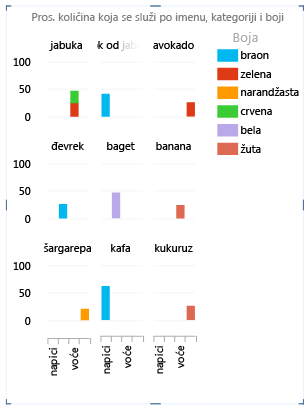
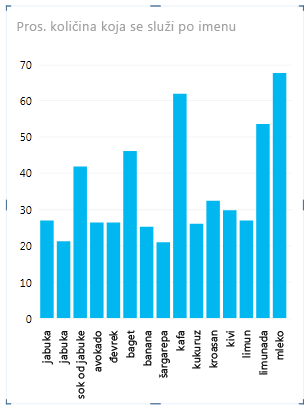
Sledeći koraci
Kada procenite tabele u modelu i postavite svojstva ponašanja tabele na one koji sadrže redove sa detaljima koji bi uvek trebalo da se pojavljuju kao pojedinačne stavke, možete dodatno da optimizujete model pomoću dodatnih svojstava ili postavki. Više informacija o programskom dodatku Power View potražite u uputstvu: Optimizacija modela podataka za Power View izveštavanje.
Napomene: Autorska prava za video zapise:
-
Olympics Dataset © Guardian News & Media Ltd.
-
Slike zastava obezbeđene ljubaznošću veb lokacije CIA Factbook (cia.gov)
-
Podaci o populaciji dobijeni pomoću unData (data.un.organizacija ) na Microsoft Azure Marketplace
-
Piktogrami olimpijskih sportova autora Thadius856 i Parutakupiu distribuirani su u skladu sa licencom na veb lokaciji Wikimedia Commons (creativecommons.org/licenses/by-sa/3.0/)
Takođe pogledajte
PowerPivot: Moćna analiza podataka i modelovanje podataka u Excel
Uputstvo: analiza podataka izvedene tabele pomoću modela podataka u programu Excel 2013
Power View i PowerPivot video zapisi
Power View: Istraživanje, vizuelizacija i predstavljanje podataka










